Adobe Acrobat ni le priljubljeno orodje za urejanje PDF-jev, temveč ponuja tudi učinkovite načine za pretvorbo datotek preko oblaka Document Cloud. Ne glede na to, ali imaš datoteke PSD, INDD ali AI, ki jih želiš pretvoriti v PDF-je, lahko to storite enostavno in brez ustreznih programov. V tem vodiču ti bom korak za korakom pokazal, kako optimalno izkoristiti to funkcijo in kako prilagoditi svoje uporabniško vmesnik, da omogočiš še boljše delo.
Najpomembnejše ugotovitve
- Oblak Document Cloud omogoča enostavno pretvorbo datotek v PDF obliko.
- Lahko integriraš tudi druge oblačne storitve, kot je Dropbox, v Acrobat.
- Uporabniški vmesnik Acrobat-a se lahko spremeni v temen dizajn, kar olajša delo.
Korak-po-korak vodnik
Korak 1: Razumevanje Document Cloud-a
Na začetku je pomembno razumeti funkcijo Document Cloud v Adobe Acrobat-u. Ta oblak deluje kot središče za upravljanje in pretvorbo tvojih datotek. Če delaš z več napravami, je Document Cloud središče, preko katerega potekajo vsi podatki.
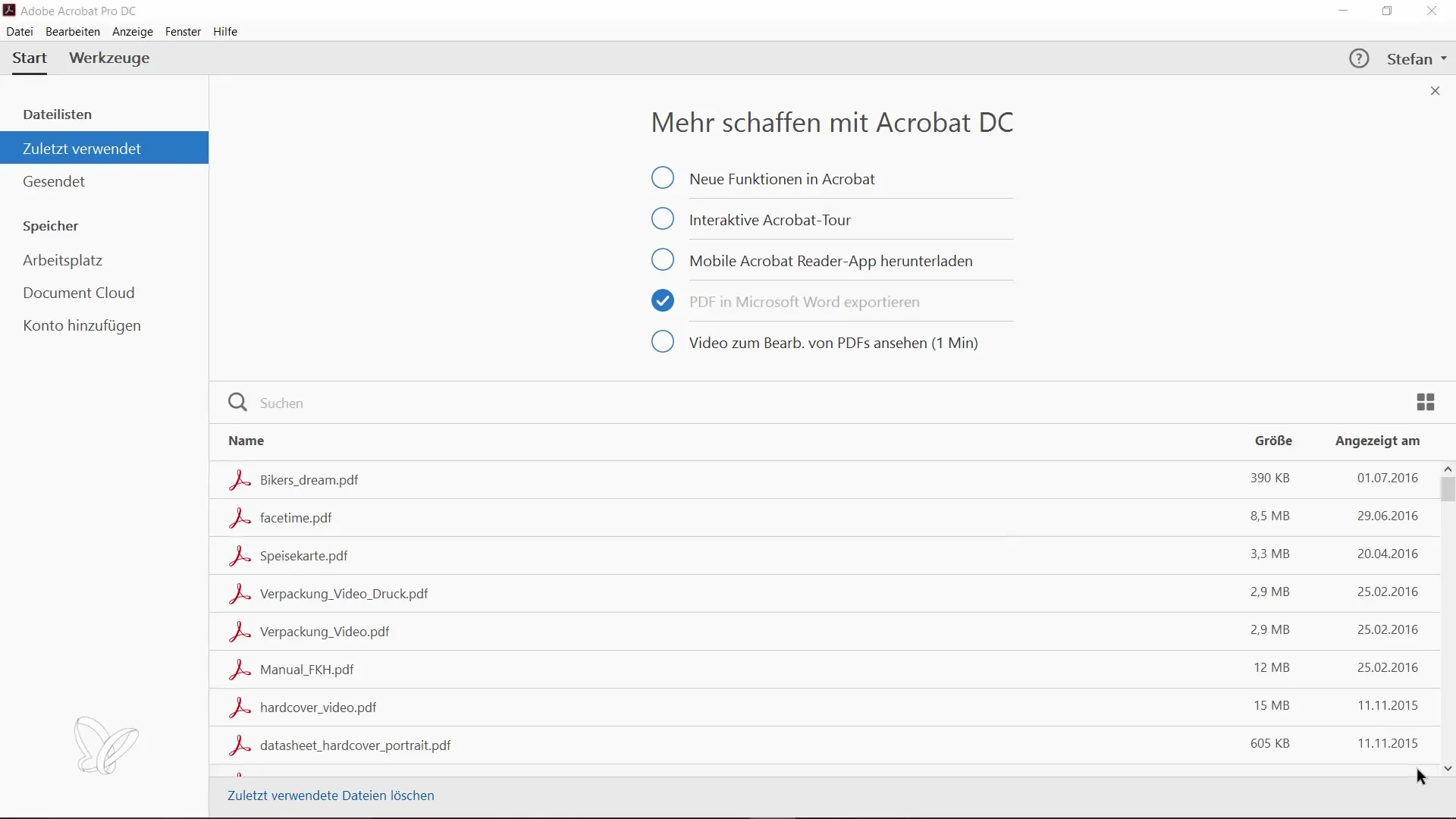
Korak 2: Dodajanje oblačnih storitev
Da boš lahko še učinkovitejši, ti priporočam, da dodajaš dodatne oblačne storitve, kot je Dropbox. Pojdi v nastavitve programa Acrobat in klikni na gumb za dodajanje storitev. Izbral boš seznam razpoložljivih oblačnih storitev. Izberi Dropbox in sledi enostavnim korakom za integracijo.
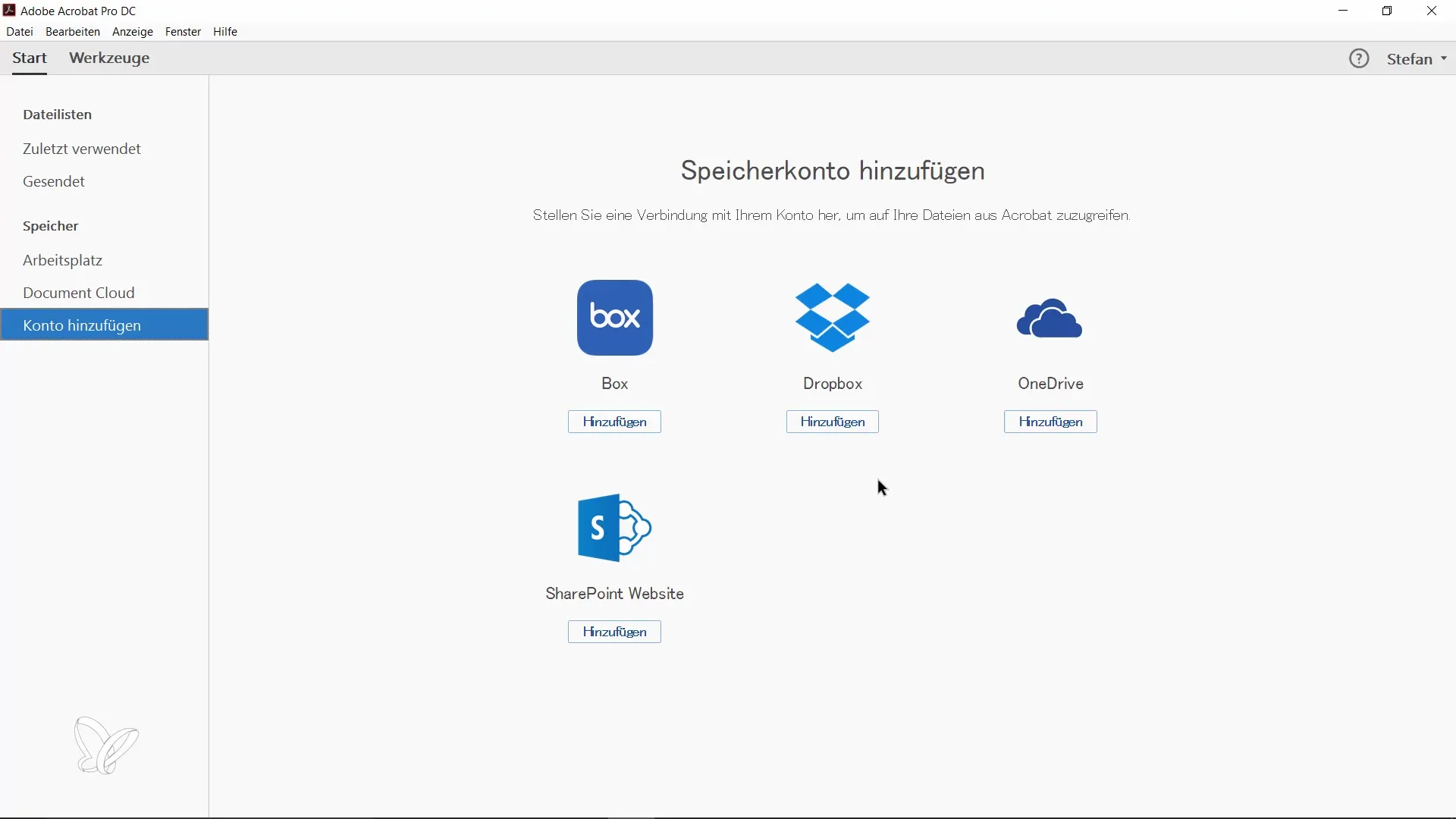
Korak 3: Hitri dostop z Quicklinks
Še en koristen namig so Quicklinks, ki ti omogočajo hitro dostopanje do pogosto uporabljenih funkcij. Pojdi v orodno vrstico in si oglej obstoječe Quicklinke. Te lahko prilagodiš, tako da dodajaš ali odstranjuješ funkcije svojega delovnega procesa. Tako bo tvoje delovno okolje prilagojeno tvojim potrebam.
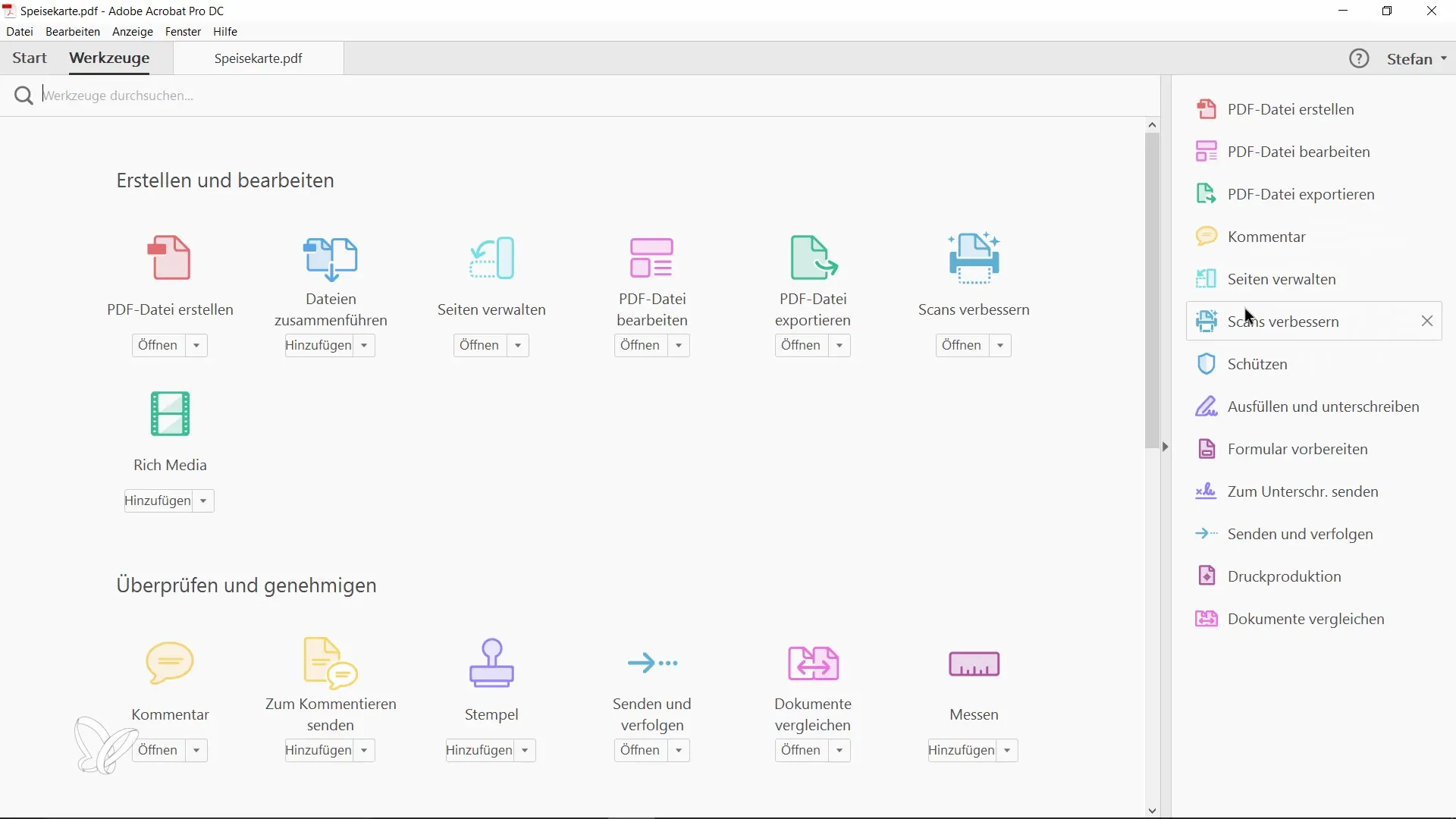
Korak 4: Preklopi na temen dizajn uporabniškega vmesnika
Če rad/a delaš s temnim dizajnom, lahko to nastaviš tudi v Adobe Acrobat-u, da izboljšaš kontrast. Pojdi v nastavitve prikaza in izberi temno sivo barvo. Sedaj boš lahko svoje delo opravljal/a v prijetnejši svetlobi.
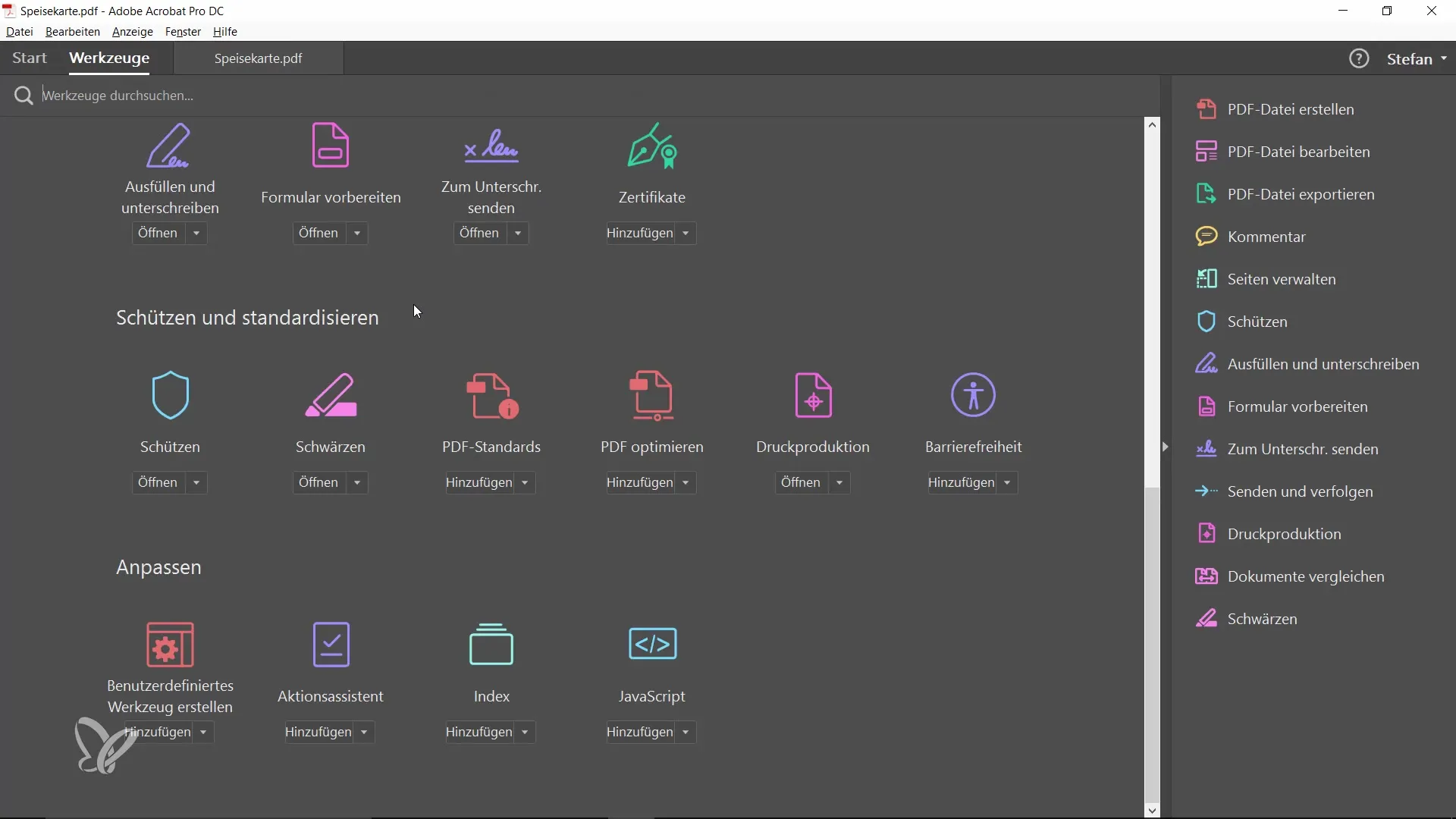
Korak 5: Pretvarjanje datotek v PDF
Sedaj je čas za vznemirljiv del: pretvorbo svojih datotek. Če želiš datoteko pretvoriti v PDF, klikni na "Ustvari PDF datoteko". Izberi datoteko, ki jo želiš pretvoriti, iz svojega računalnika. Na primer, če imaš datoteko PSD, jo izberi in klikni "Odpri".
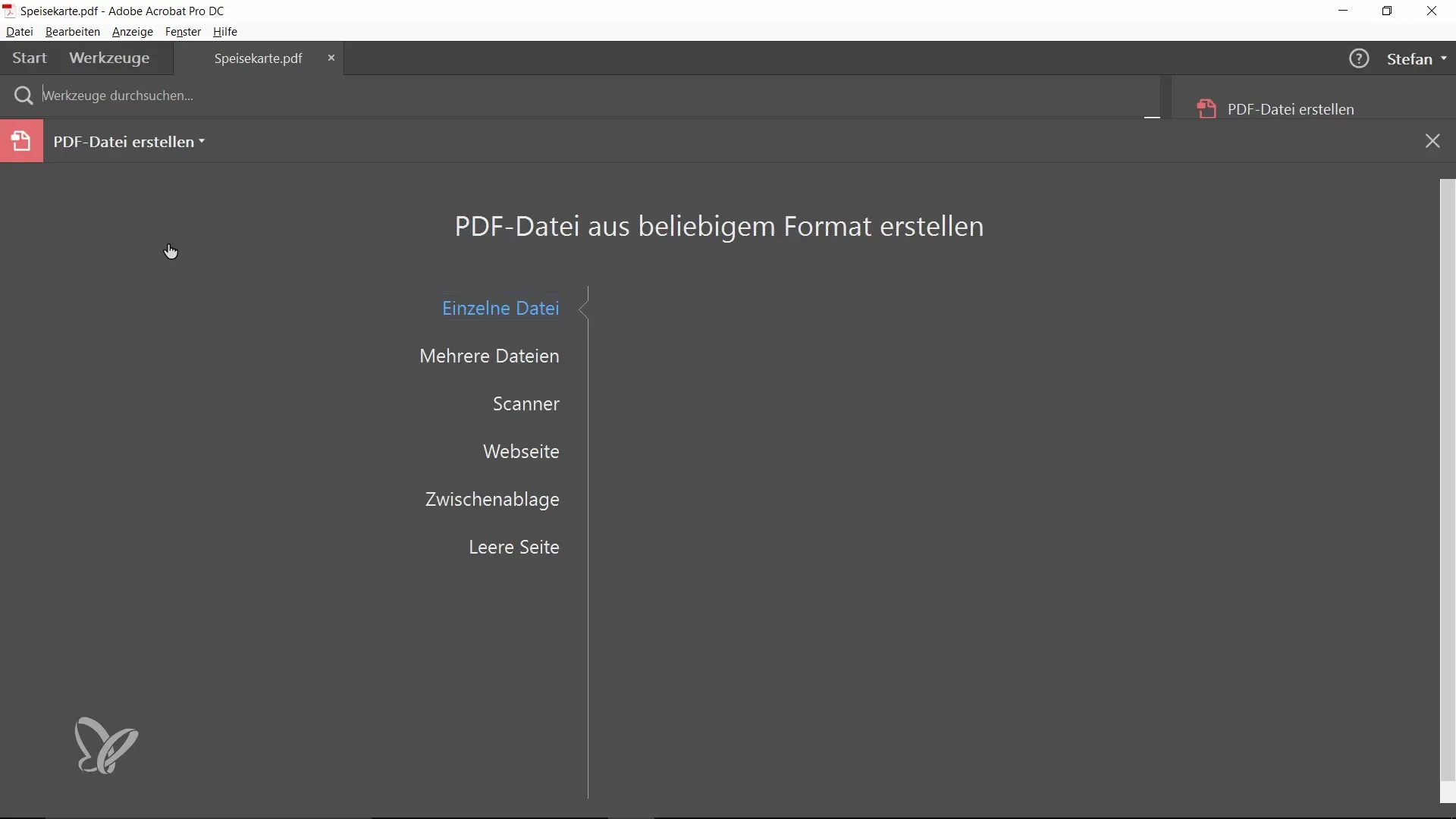
Korak 6: Nalaganje v Document Cloud
Ko naložiš datoteko, se bo ta naložila v Adobe Document Cloud, kjer bo potekala pretvorba. Upoštevaj, da gre za funkcijo, ki deluje prek interneta in brez internetne povezave ne bo delovala.
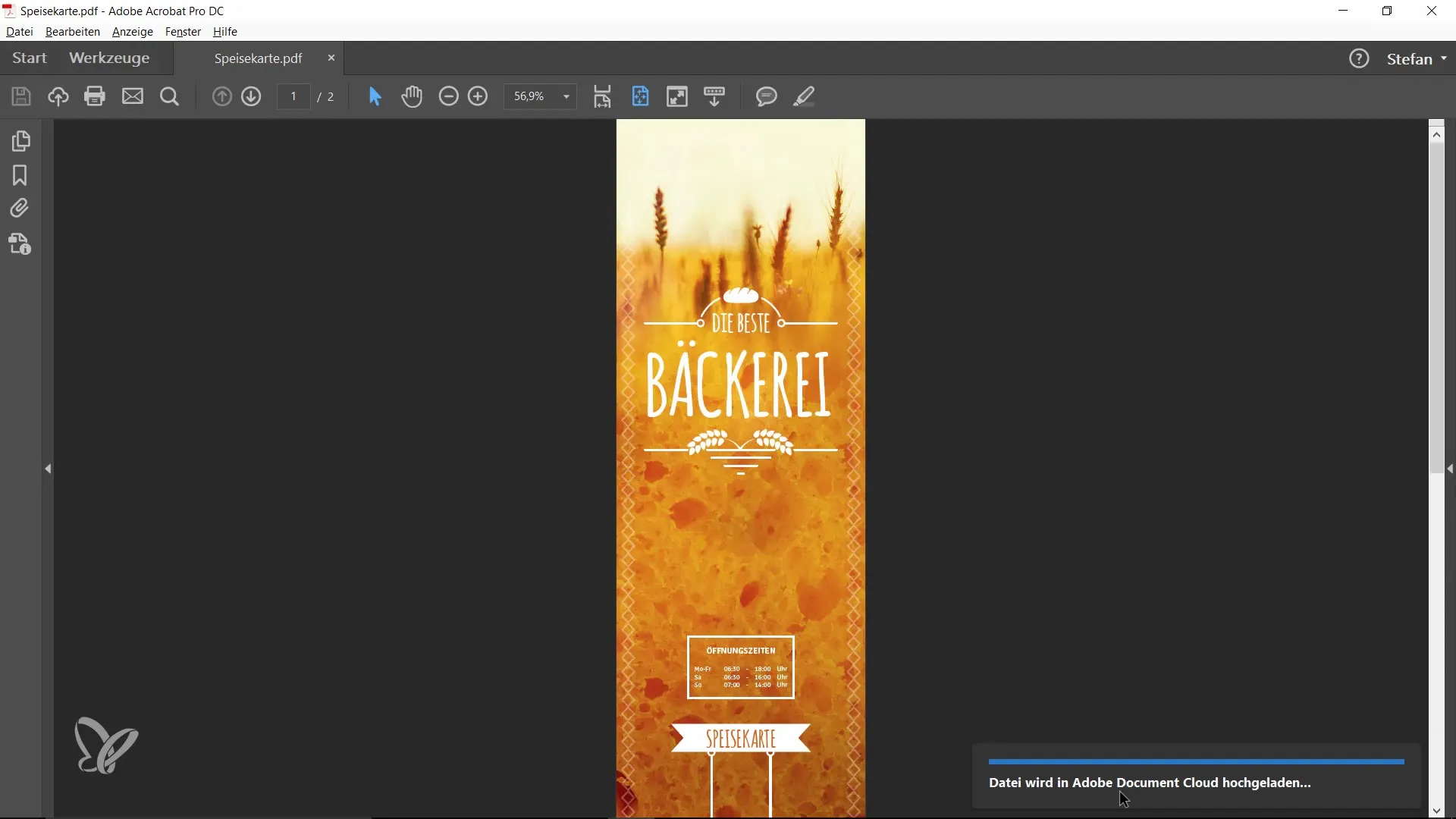
Korak 7: Prenos pretvorjene datoteke
Po zaključeni pretvorbi bo nova PDF datoteka pripravljena za prenos. Preprosto klikni na povezavo za prenos in datoteko boš prejel/a na svoj računalnik. To ti lahko prihrani veliko časa, še posebej, če nimaš programske opreme za urejanje izvirne datoteke.

Korak 8: Pretvorba dodatnih oblik datotek
Če želiš pretvoriti dodatne oblike datotek, kot so INDD ali AI, preprosto ponovi prejšnje korake. Adobe Acrobat omogoča pretvorbo teh vrst datotek v PDF-e, brez potrebe po nameščeni izvirni programski opremi na tvojem računalniku. To omogoča prilagodljivo uporabo Acrobat-a.
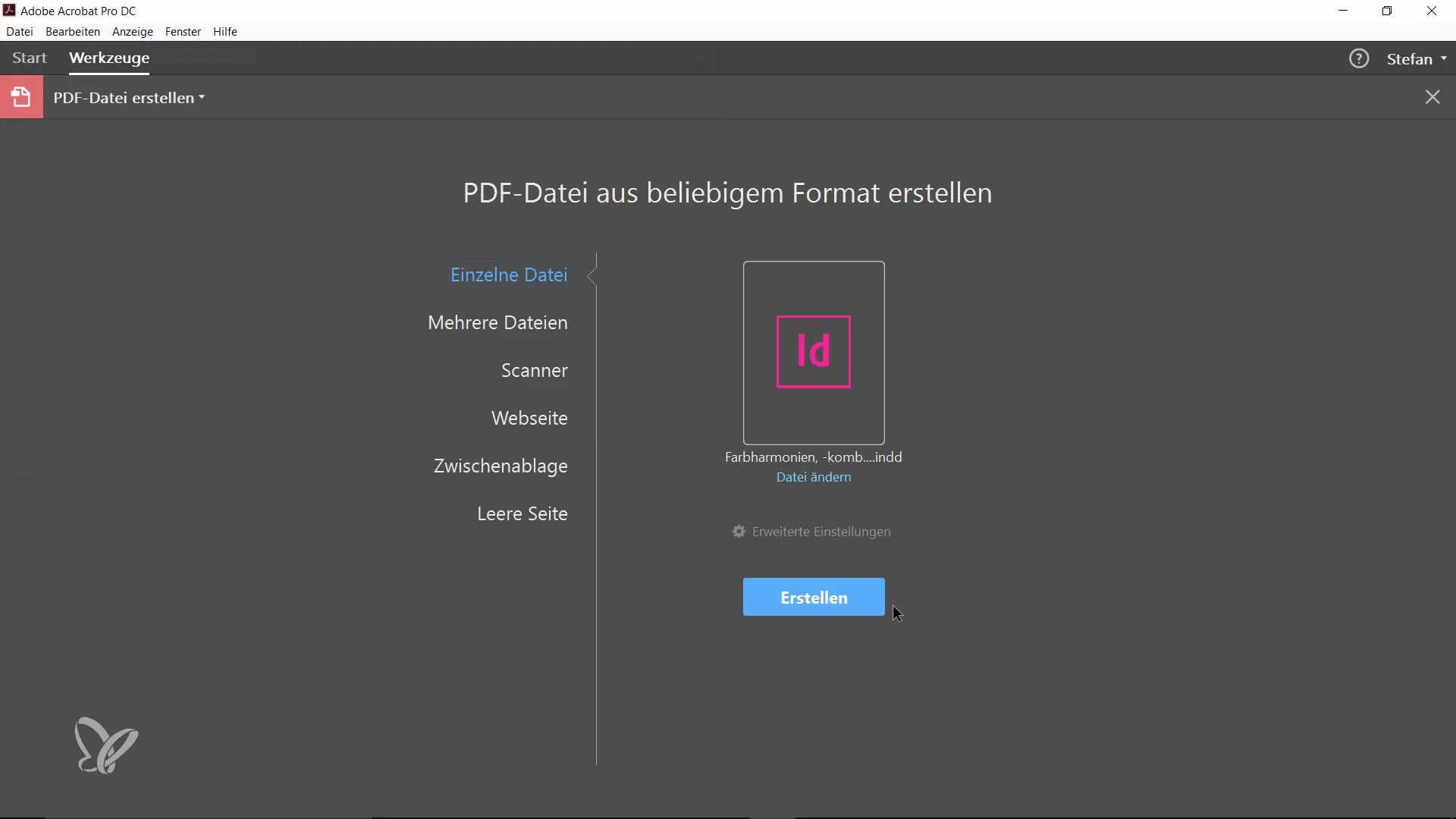
Povzetek
Z Adobe Acrobatom ne ustvarjate in urejate samo PDF-jev, temveč lahko brez težav pretvarjate tudi različne vrste datotek v PDF, tudi če izvorne aplikacije niso nameščene. Uporaba oblaka Document Cloud močno olajša ta proces in vam prihrani čas.
Pogosta vprašanja
Kako lahko uporabim Document Cloud v Adobe Acrobatu?Document Cloud v Adobe Acrobatu vam omogoča, da pretvarjate različne datoteke v PDF in jih sinhronizirate prek več naprav.
Ali lahko v Adobe Acrobat integriram Dropbox in druge oblačne storitve?Da, lahko dodate Dropbox in druge oblačne storitve v Adobe Acrobat, da lahko bolj učinkovito delate.
Kako lahko prilagodim uporabniški vmesnik v Acrobatu?Lahko preklopite na temen dizajn v uporabniškem vmesniku tako, da greste v nastavitve prikaza in izberete želeni dizajn.
Kaj naj naredim, če nimam internetne povezave?Pretvorba datotek prek Document Cloud zahteva aktivno internetno povezavo. Brez interneta ne morete izvajati pretvorb.
Katere vrste datotek lahko pretvorim v PDF?Različne vrste datotek, kot so PSD, INDD in AI, lahko pretvorite v PDF, tudi če nimate nameščene originalne programske opreme.


